Как подключиться к Windows по SSH через интернет?
Да, часто возникает необходимость подключиться к компьютеру через интернет. Я в той статье много о чём рассказывал, а здесь мы будем говорить исключительно об SSH, раз уж Alex любезно предоставил нам эту возможность. К тому же, мне самому безумно интересен SSH, а здесь ещё и на Windows… ммм.
Что такое SSH и зачем он нужен?
Дело в том, что SSH — это Secure SHell. Протокол для безопасного доступа к оболочке управления. Поэтому оно предоставляет доступ именно к командной строке, ибо Shell — переводится как оболочка и здесь в значении текстовая оболочка управления. Но вообще, этот протокол примечателен тем, что он позволяет пропускать внутри себя любой другой трафик, причем в зашифрованном виде. Так, протокол безопасного подключения к файловой системе называется SFTP и работает поверх SSH. Но может туннелировать абсолютно любые другие соединения — будь то HTTP или даже RDP. По сути получается «VPN на коленке».
Здесь Алекс уже сделал полдела, он установил и запустил на домашнем компьютере FreeSSHd. Это позволяет подключиться к Windows по SSH. В данном случае — «позволяет» — это сказано очень сильно. Потому как это решение работает на Виндовс кое-как. Во-первых, у неё нет приличного текстового интерфейса — командной строки, для управления.
По крайней мере штатный — cmd — мало что позволяет сделать с удалённой машиной. Есть ещё Powershell — это уже более современное и мощное решение. Freesshd позволяет сменить консоль на powershell, но я к ней так и не смог подключиться. К CMD подключился — но это совершенно неюзабельно:
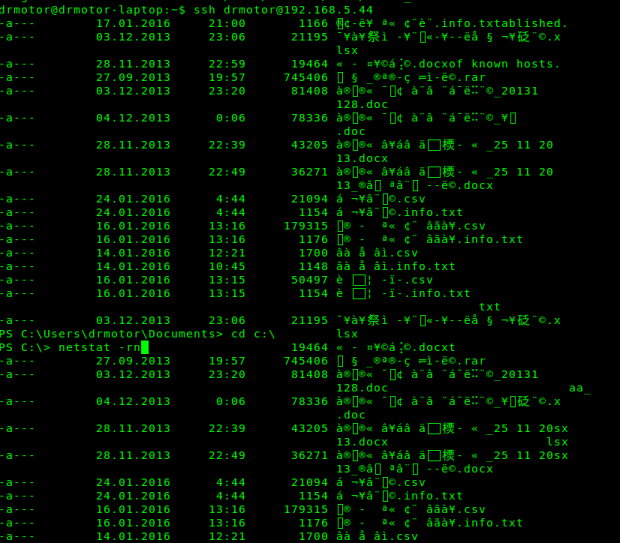
Во-вторых, в случае с FreeSSHd у меня не получилось подключиться к компьютеру с Windows даже по локальной сети, не говоря уже о подключении через интернет. Вернее, подключиться получается, но сервис зависает и вылетает, управлять Windows-хостом таким образом не получится.
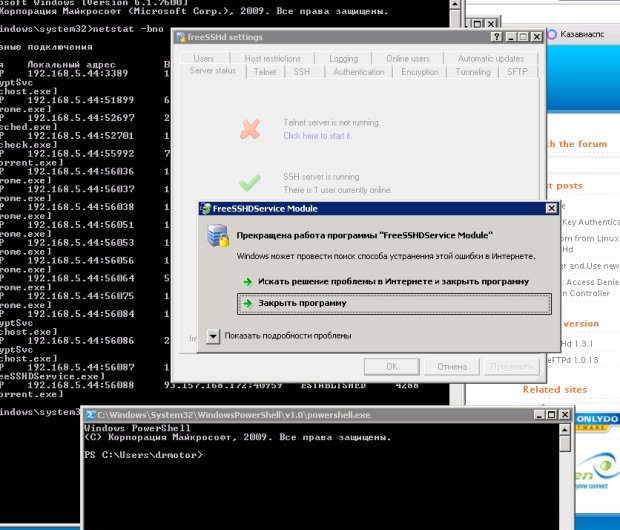
Завис freesshd и вылетел при подключении
Поэтому, я предполагаю, что Алексу понадобился ssh-сервер на Windows для подключения к файловой системе или использования её в качестве VPN, проксирования чего-либо поверх SSH. Хотя я и сомневаюсь, что FreeSSHd позволит это делать. Ибо в-третьих: он даже не сохраняет настройки, при перезапуске сервиса всё сбивается. В общем, я очень надеюсь, что Алекс расскажет нам в комментариях о том, зачем это ему понадобилось.
Как ещё можно запустить SSH на Windows?
Есть более работоспособное решение — Powershelserver. Хотя в нём тоже есть баги, но оно хотя бы не вылетает. Поэтому я бы рекомендовал использовать именно его для подключения по SSH к виндовым серверам.
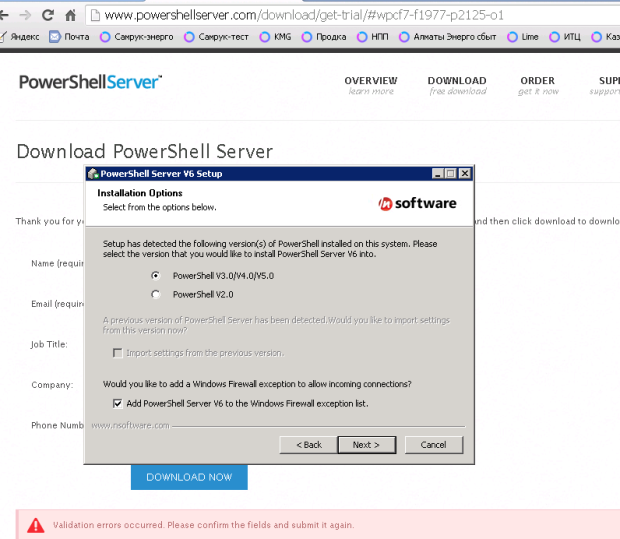
Скачал и установил powershellserver
Во-первых, он стабильно работает без вылетов. И через него действительно можно управлять windows через powershell.
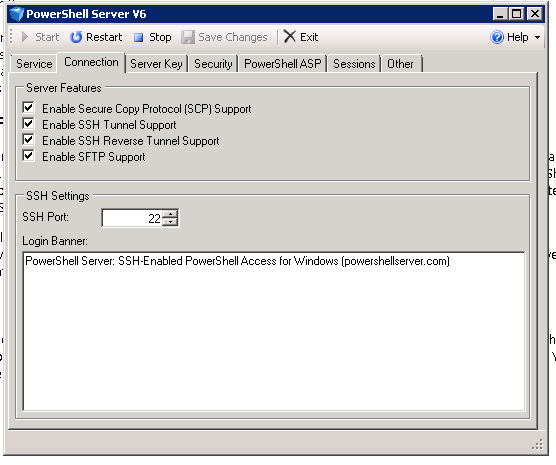
Включил нужные опции и запустил
Все настройки нормально сохраняются. Доступны те же функции что и в FreeSSHd и даже больше — можно использовать SCP — это копирование файлов поверх SSH.
Но самый шик — это консоль! Она работает, господа!
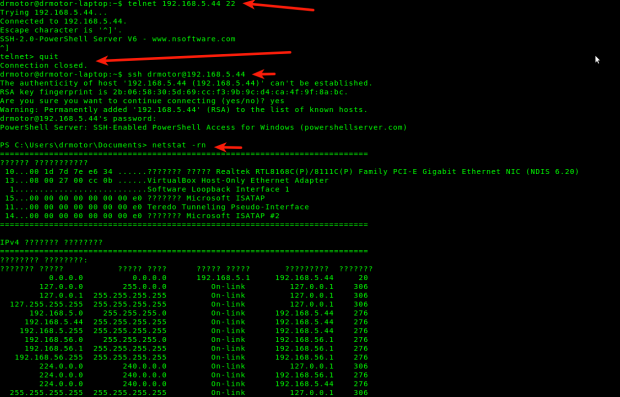
Я легко подключился, без всяких плясок с добавлением пользователей (это нужно делать во freesshd). И та простейшая команда на просмотр таблицы маршрутизации прекрасно отработала и выдала нужную инфу. Фриссш у меня «упал» именно при попытке просмотра netstat -rn
Здесь правда видно что не отображаются русские символы. Так у нас это легко настроить, просто выставляю нужную мне кодировку на powershellserver, перезапускаю, переподключаюсь…
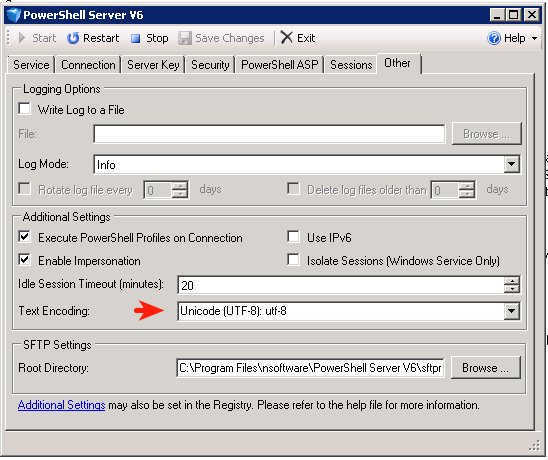
Настройка кодировки в Powershellserver
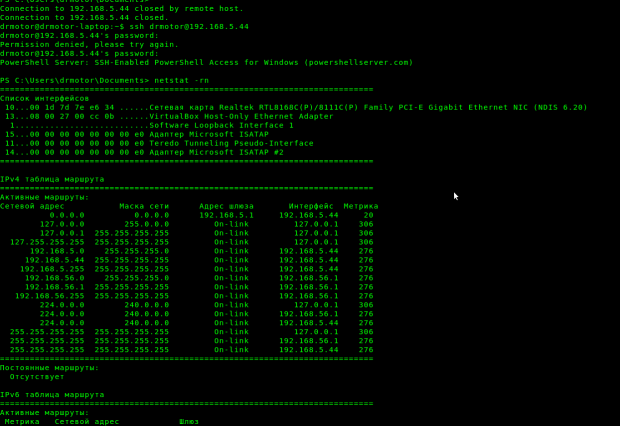
Подключение к консоли Windows по SSH!
Теперь мы имеем полноценный SSH и можем полностью управлять Windows через консоль.
Кстати, Microsoft eщё летом объявила о том, что собирается разработать нативную поддержку SSH для Powershell в новых версиях Windows. Есть анонсы новости на хабре и на pcweek(и ещё). Поэтому нам только остаётся ждать с нетерпением этого знакового события, поскольку это действительно будет прорывом для работы в гетерогенных сетях.
Я не стал проверять остальные функции — sftp и scp, но почему-то уверен, что они тоже будут прекрасно работать.
Как открыть снаружи SSH-порт?
Итак, мы подобрались к тому сокровенному, ради чего вообще и затеялась эта статья. Ответу на вопрос читателя.
Проброс порта на роутере или модеме
Для подключения к компьютеру извне, действительно нужно сделать NAT, или, в частном случае PAT — проброс порта с локальной машины на внеший IP-адрес. Как это сделать зависит от устройства, которое используется в качестве шлюза. Это может быть ADSL-модем или домашний роутер. В большинстве случаев подробные инструкции для вашего девайса легко найти по запросам типа «проброс порта модель_устройства» или «port forwarding модель_устройства»
Вот так это выглядит на моем домашнем роутере Zyxel Keenetic Lite :
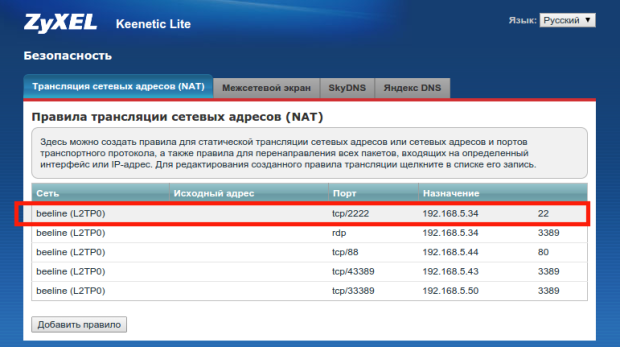
Как открыть порты для подключения снаружи на Zyxel Keenetic
А вот так это выглядит на ADSL-модеме c функционалом роутера Linksys WAG200G, оказавшимся под рукой:
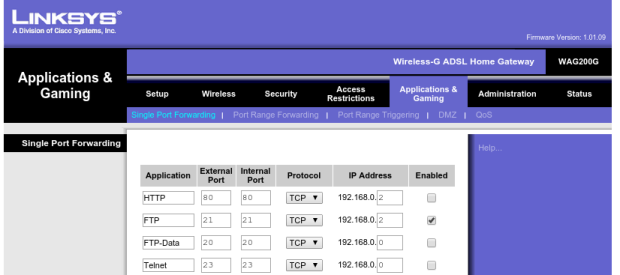
Кроме того, у некоторых провайдеров это может быть невозможно сделать технически, поскольку они не предоставляют «белый» внешний IP-адрес.
Проброс порта на удалённый сервер с помощью SSH-туннеля
В таком случае, для подключения по SSH может быть доступен единственный способ — туннель с локальной Windows-машины (той самой, к которой хотим подключиться по SSH) на удалённый сервер. В этом случае у вас должен быть SSH-доступ к какому-то серверу в интернете.
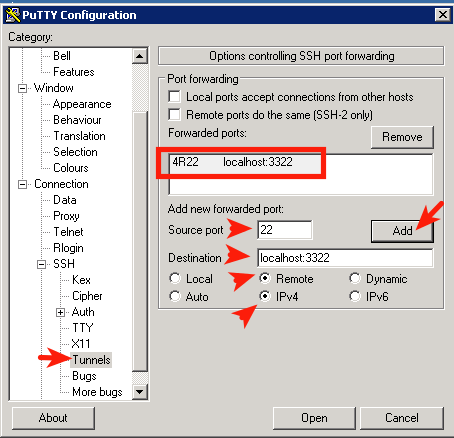
Настройка «обратного» туннеля SSH
Такой проброс легко сделать с помощью простого SSH-клиента Putty (есть и альтернативные ssh-клиенты) Затем можно будет подключиться на этом самом удалённом сервере через проброшенный порт.
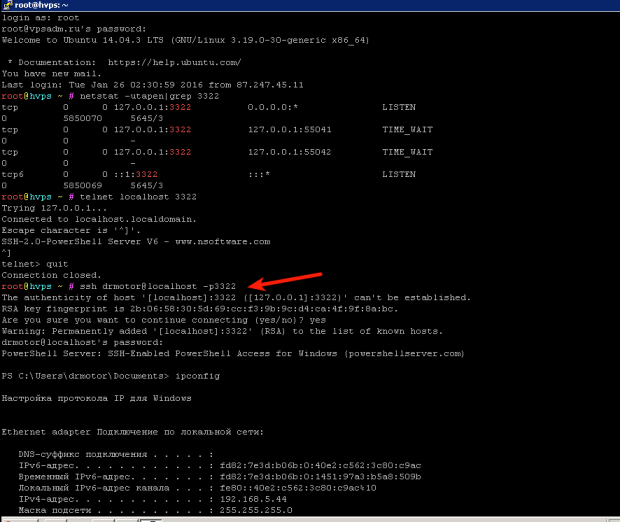
Подключение Windows по SSH через обратный туннель
Ну если вам нужно расшарить SSH-порт винды в мир, достаточно в настройках обратного туннеля в качестве destination указать не localhost:3322, а ip_server:3322. Сможете подключаться к винде по SSH отовсюду, где есть доступ к этому самому серверу.
Как проверить правильно ли проброшен порт?
Очень просто. Нужно проверить открыт ли он. В случае с SSH открытый порт будет отвечать сообщением о своей версии. Самый простейший способ проверки порта — утилита telnet.
Просто наберите в командной строке через пробел:
Если порт доступен, то вы увидите что-то вроде такого:
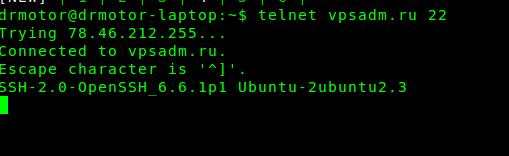
Ответ SSH если порт доступен
Если порт по каким-то причинам недоступен — то вы увидите либо «connection refused» либо «connection timeout». В первом случае это будет мгновенно, и означает что порт закрыт файрволом.
Во втором случае это будет похоже на «зависание» и может длиться до нескольких минут — телнет-клиент будет пытаться установить соединение. Это может означать также блокировку файрволлом, но уже другого типа. Либо просто что указанный хост недоступен или порт на нём закрыт.
Если вы смогли подключиться телнетом, то нажмите комбинацию клавиш Ctrl+] и введите quit, затем Enter. Иначе не получится прервать сессию и придётся открывать новое окно консоли, если она вам ещё нужна.
Admin
IT-cпециалист с высшим техническим образованием и 8-летним опытом системного администрирования. Подробней об авторе и контакты. Даю бесплатные консультации по информационным технологиям, работе компьютеров и других устройств, программ, сервисов и сайтов в интернете. Если вы не нашли нужную информацию, то задайте свой вопрос!
Похожие статьи
Комментариев
Как открыть порт 3322 на компе?
Здравствуйте. Спасибо за ответ!
SSH туннель решил поднять на домашнем компьютере, чтобы к нему цепляться из любой точки доступа, как с чужого компа, так и с телефона, только в целях безопасности, пока нахожусь в интернете. Сами понимаете, что открытые точки Wi-Fi не безопасны.
По поводу сервера FreeSSHd: установленная версия 1.3.1, подключался через PuTTY от друга по локалке — всё работает, как сам туннель, так и Shell, и SFTP (для этого протокола использовал программу WinSCP).
По настройкам сервера — выключен Telnet, авторизация пользователя только по паролю. Пытался авторизоваться по ключам, созданным в PuTTY, но почему-то не подключается, как с паролем на сами ключи, так и без него. Появлялась ошибка: «Server refused public-key signature despite accepting key!». Ключи по разному пробовал составлять и с разной длинной (удалял лишние строки в начале и конце ключа, выстраивал ключ в одну строку — всё никак).
Не большие подробности относительно ситуации на моём компьютере: роутера и модема нет, я подключён по витой паре сразу в ноутбук, и нахожусь за NAT провайдера, ip предоставляется серый динамический, поэтому и хочу узнать как же подключится по интернету. Извиняюсь, что сразу не написал..
При попытке подключиться на внешний ip (смотрел на 2ip.ru) соответственно подключения не было.
Интересует ещё вопрос: при подключении по SSH туннелю, трафик сразу шифруется или на компе-сервере надо ещё ставить прокси-сервер?
Прокси с шифрованием через домашний компьютер. Теперь всё понятно. Вы просто хотите сделать для себя прокси таким замысловатым способом 🙂 Но всё же, это имеет смысл, только в тех случаях, если у вас есть прямой доступ по SSH без бубна. Учитывая серый IP от провайдера, у вас вообще невозможно подключаться к домашнему компьютеру без сервера с «белым» ip-адресом и прямым доступом по SSH. Ну а если есть такой сервер, то необходимость в домашнем компьютере вообще отпадает можно использовать сразу сервер.
В Вашем случае проще купить доступ к персональному прокси и использовать его для этих целей. Они сейчас $1-$2 в месяц стоят, не больше.
Если же вы хотите использовать именно SSH-туннели, то я бы порекомендовал взять самый дешёвый тариф у хостера, предоставляющего доступ по SSH. Тогда вы сможете осуществить всё задуманное и даже больше. Я, например, использую дешёвый безлимитный хостинг от HTS всего за 90 рублей в месяц уже четвертый год .
Да, SSH сам по себе шифрует абсолютно всё, что пропускает через себя. При использовании туннелей прокси не нужен, ибо ваш туннель сам по себе будет работать уже как Socks-прокси. А по поводу ключей, попробуйте всё же powershelserver.
Подключение к роутеру через telnet
Подключение пк к роутеру WI-FI
Помогите пожалуйста ,у меня есть WI-FI роутер TP-LINK TL-WR841N, к нему подключен по беспровадному.
Подключение к роутеру
всегда было интересно можно ли и как подключиться от пк1 к роутеру (см схему) или подскажите как.
Удаленное подключение к роутеру
Имеется цель подключиться к удаленному роутеру, который "питается" интернетом от 3G модема. В.
Подключение антенны 17 db к WiFi роутеру
Вопрос стоит так: Если подключить к Wifi роутеру вместо штатной антенны такую как изображена на.
— сервер telnet в роутере может отсутствовать
— сервер telnet в роутере может быть остановлен
— доступ к роутеру по telnet с WAN стороны включается отдельно и по умолчанию обычно выключен
с другой стороны можно попробовать подключаться к консоли роутера не по telnet, а по ssh, но:
— сервер ssh в роутере может отсутствовать
— сервер ssh в роутере может быть остановлен
— доступ к роутеру по ssh с WAN стороны включается отдельно и по умолчанию обычно выключен
Мы принимаем к оплате:
«Подарочный сертификат» от нашего Учебного Центра – это лучший подарок для тех, кто Вам дорог! Оплате обучение и подарите Вашим родным и близким обучение по любому из курсов.
«Сертификат на повторное обучение» дает возможность повторно пройти обучение в нашем Учебном Центре со скидкой 1000 рублей!
Как подключиться к роутеру через putty
Как пользоваться PuTTY для SSH-подключений
PuTTY — популярный клиент для удаленного подключения.
Скачать его можно на официальном сайте PuTTY. Для подключения по SSH с помощью PuTTY воспользуйтесь инструкцией:
Генерация SSH-ключей
Откройте приложение PuTTYgen
В открывшемся окне можно задать тип ключа шифрования и битность, либо оставить настройки по умолчанию.
Нажмите кнопку «generate», чтобы начать генерацию ключа.
Хаотично двигайте мышкой по области окна программы. Это поможет сгенерировать случайные значения в ключевой паре.
После генерации станет доступен созданный ключ:
В этом окне можно задать дополнительные настройки:
— подписать комментарий к паре ключей (в поле «Key comment:») — удобно, чтобы отличать ключи, если вы используете несколько пар
— задать для ключа пароль (в поле «Key passphrase:» и «Confim passphrase:»). Это обеспечит дополнительную безопасность — даже в случае краже ключа сервер будет недоступен без ввода пароля. Пароль недоступен для восстановления в случае утери.
Cохраните приватный и публичный ключи. Публичный ключ устанавливается на сервер, к которому нужно выполнить подключении — по аналогии с замком. Приватный ключ используется с подключающейся стороны.
Кнопка «Save private key» сохраняет приватный ключ в формате .ppk. Для использования на виртуальных серверах, сохраните ключ под текстом «Public key for pasting into OpenSSH authorized_keys file:»
Конвертация ключа PuTTY
PuTTy использует собственный формат ключей. Поэтому если вы сгенерировали приватный ключ в личном кабинете Airnode (при помощи OpenStack) или в другой программе, а подключение к виртуальному серверу хотите делать через Putty, необходимо конвертировать приватный ключ.
Откройте приложение «PuTTYgen».
Нажмите «conversation» и выберите «Import key».
Выберите фаил с ключом и откройте его.
После этого сохраните преобразованный приватный ключ с помощью кнопки «Save private key».
Также доступна обратная процедура — если вы захотите сменить SSH-агент с PuTTy на любой другой, нужно сконвертировать ключ в формат OpenSSH.
Для этого используйте меню «Conversions / Import key»:
ssh — Как подключиться к роутеру с помощью Putty
- Около
- Продукты
- Для команд
- Переполнение стека Общественные вопросы и ответы
- Переполнение стека для команд Где разработчики и технолог
Доступ к интерфейсу командной строки через PuTTY с использованием консольного подключения на управляемых коммутаторах серий 300 и 500
и их настройка можно получить через интерфейс командной строки (CLI). Доступ к интерфейсу командной строки позволяет команды для ввода в окне терминала. Для пользователя, у которого больше опыта работы с терминалом команд, это может быть более простой альтернативой навигации через утилиту веб-конфигурации. Определенные задачи, такие как восстановить пароль администратора можно только через интерфейс командной строки.Чтобы получить доступ к CLI, вы должны использовать SSH-клиент. PuTTY — это стандартный клиент SSH, его можно найти здесь . Этот документ предполагает, что вы подключаетесь к коммутатору с помощью PuTTY.
Цель этого документа — показать вам, как получить доступ к интерфейсу командной строки (CLI) коммутатора и клиента Secure Shell (SSH).
Примечание. Управляемые коммутаторы Cisco серии 200 для малого бизнеса не поддерживают интерфейс командной строки.
Применимые устройства | Версия программного обеспечения
Доступ к CLI через PuTTY с консольным подключением
Шаг 1.Подключите коммутатор к компьютеру с помощью стандартного 9-контактного последовательного кабеля.
Консольный кабель Cisco DB9 — RJ45 также поддерживает консольные подключения, но только если коммутатор имеет консольный порт RJ45. Консольный порт RJ45 похож на порт Ethernet и помечен надписью CONSOLE на задней панели. Переключатель.
На новых ноутбуках нет последовательных портов, поэтому в этом случае вам придется использовать переходник с USB на последовательный. При подключении этого к компьютеру он назначает ему номер COM-порта, который не является COM1.Если это ваш случай, вам нужно знать, где искать правильный номер COM-порта при настройке соединения с PuTTY. Щелкните правой кнопкой мыши логотип Windows / меню «Пуск» и выберите «Диспетчер устройств», чтобы открыть его.
В диспетчере устройств вы можете посмотреть, какой COM-порт назначен USB-адаптеру. В этом случае вам нужно будет использовать COM4 для последовательной линии, чтобы установить соединение.
Шаг 2. Откройте приложение PuTTY. Откроется окно PuTTY Configuration :
Шаг 3.В поле Connection Type щелкните переключатель Serial .
Шаг 4. В поле навигации Category выберите Serial .
Опции , управляющие локальными последовательными линиями , открывается страница:
Шаг 5. В поле Serial line to connect to введите COM-порт, к которому подключено ваше устройство. В COM-порт по умолчанию — COM1.
Шаг 6. В поле Скорость (бод) введите скорость цифровой передачи, совместимую с переключатель.Для управляемых коммутаторов серий 300 и 500 необходимо установить скорость 115200 .
Шаг 7. В поле Data bits введите количество битов данных, используемых для каждого символа. Рекомендуемый значение 8 .
Шаг 8. В поле Stop bits введите количество битов, которые будут отправляться в конце каждого символа. В стоповый бит сообщает машине, что она достигла конца байта. Рекомендуемое значение — 1 .
Шаг 9. В раскрывающемся меню Parity выберите метод обнаружения ошибок при передаче. В Рекомендуемый метод обнаружения ошибок передачи — Нет .
Шаг 10. В раскрывающемся меню Flow Control выберите метод предотвращения переполнения данных. В рекомендуемый метод предотвращения переполнения данных — Нет .
Шаг 11. (Необязательно) Чтобы сохранить настройки подключения для использования в будущем, перейдите к Категория панель навигации и выберите Сеанс .Если вы не хотите сохранять настройки подключения, перейдите к шагу 14.
Шаг 12. В поле Saves Session s введите имя для сохраняемых настроек.
Шаг 13. Щелкните Сохранить .
Шаг 14. Щелкните Открыть .
Откроется окно консоли COM1 — PuTTY .
Шаг 15. Нажмите Введите на клавиатуре, чтобы активировать интерфейс командной строки (CLI).Запрос входа в систему отображается:
Шаг 16. Введите имя пользователя. Имя пользователя по умолчанию — cisco .
Шаги для подключения к серверу через SSH за модемом и роутером?
Я установил домашний сервер (под управлением Arch Linux). У него нет адаптера WiFi, и мой маршрутизатор находится слишком далеко для кабеля (я планирую изменить это в ближайшее время). Итак, я подключил кабель Ethernet к своему ноутбуку (на котором установлена Ubuntu 15.10), и я могу подключить свой сервер к Интернету.
Кроме того, к моему модему подключен беспроводной маршрутизатор. Таким образом, подключение из Интернета к моему серверу:
Интернет> Модем> Маршрутизатор> Ноутбук> Сервер
Я также изменил SSH-порт по умолчанию на сервере, и я могу легко подключиться к SSH-серверу напрямую через мой ноутбук (используя локальный IP-адрес сервера).
Однако, какие шаги я должен предпринять, чтобы подключиться к моему серверу вне сети? Использовать модемы публичный IP адрес? Переадресация портов в роутере? Как сказать маршрутизатору направлять трафик на сервер (через ноутбук)?
